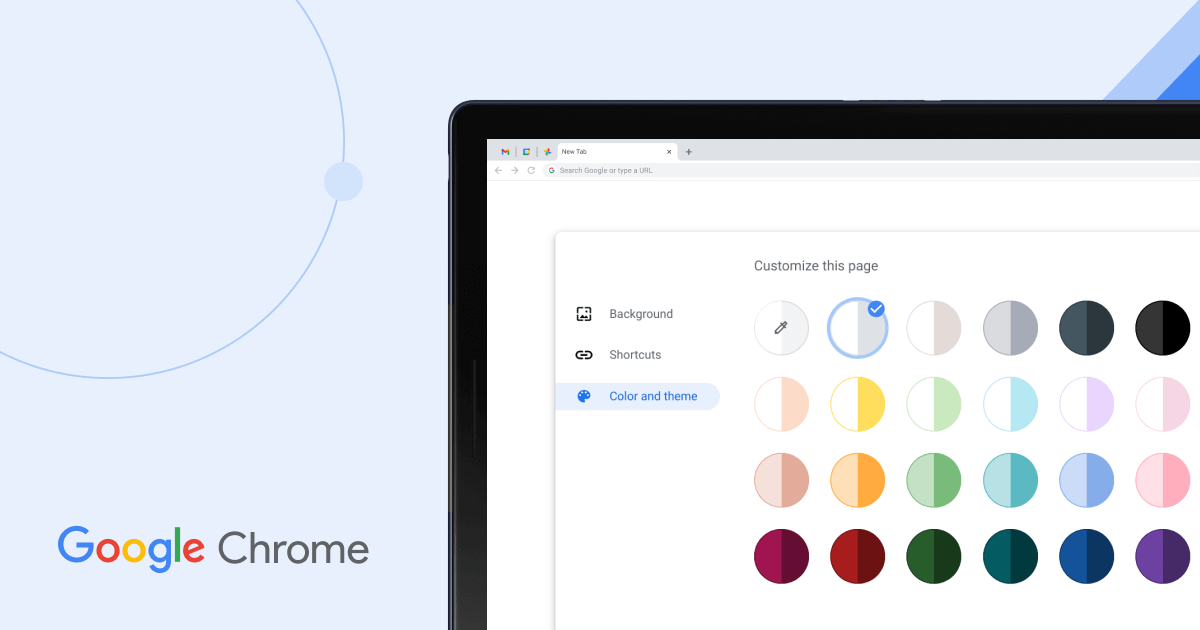教程详情
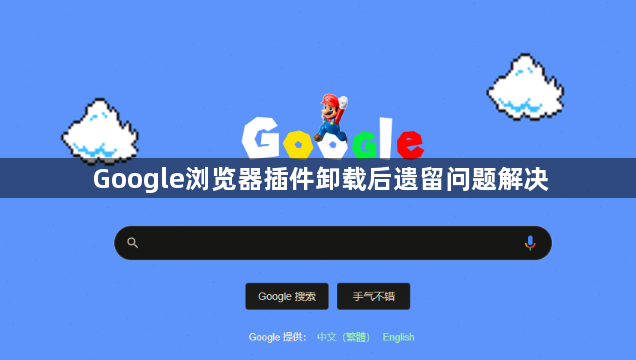
1. 手动定位残留文件路径
- 打开“此电脑”进入本地磁盘,依次查看以下目录并删除与已卸载插件相关的文件夹:`C:\Users\[用户名]\AppData\Local\Google\Chrome\User Data\Default\Extensions`(存储扩展程序主体数据)、`C:\Program Files (x86)`或`C:\Program Files`下的发行商专属目录。注意部分插件会创建隐藏文件夹,需在资源管理器启用“显示隐藏的项目”才能完整识别。
2. 清理缓存及临时数据
- 按`Ctrl+Shift+Del`调出深度清理窗口,勾选“缓存图像和文件”“Cookie及其他网站数据”进行全量清除。此操作可移除插件运行时产生的暂存记录,避免旧配置干扰新安装流程。对于顽固项,可单独进入`chrome://settings/clearBrowserData`页面重复执行清理动作。
3. 重置浏览器配置文件
- 进入设置→“重置和清理”→选择“将设置还原为原始默认状态”。该操作会重置主页、搜索引擎等基础参数,有效消除因插件修改导致的异常行为。若担心丢失书签,可提前导出HTML备份文件作为预防措施。
4. 禁用残余扩展进程
- 打开任务管理器切换至“详细信息”标签页,查找所有含“chrome.exe”且附带插件ID的进程,右键结束任务以终止后台驻留程序。某些插件卸载后仍会注册系统服务,需通过`services.msc`控制面板停止关联项并禁用自启动权限。
5. 修复注册表键值残留
- 按下Win键+R输入regedit启动注册表编辑器,展开HKEY_CURRENT_USER→Software→Google→Chrome分支,逐级检查是否存在对应插件厂商名称的子项。发现后右键删除整个树状结构,特别注意`Policies`和`Preferences`下级可能存在的监控条目。操作前务必创建系统还原点以防误删关键数据。
6. 扫描全盘查杀关联组件
- 使用安全软件进行深度扫描,重点检测启动项、计划任务和浏览器辅助对象。部分恶意插件会植入DLL劫持模块到其他合法程序中,需借助专业工具如Autoruns进行分析排查。完成后重启计算机验证是否彻底清除异常加载项。
7. 重新初始化扩展管理环境
- 访问`chrome://extensions/`页面,开启右上角的“开发者模式”,点击“载入已解压的扩展”测试原插件目录能否被正常识别。若能成功则立即移除并清空临时解压文件夹,确保没有残留元数据留存于浏览器内存中。
8. 验证网络连接稳定性
- 在命令提示符执行`ping www.google.com`和`tracert google.com`命令,确认DNS解析未受污染。若出现异常跳转或超时现象,手动修改主机文件(位于系统根目录的hosts文本文档),删除所有非标准的谷歌域名映射记录。
9. 创建隔离沙箱测试环境
- 新建Windows标准用户账户,在此环境下安装最新版Chrome并尝试添加相同插件。观察是否能复现之前的故障现象,以此判断问题根源是全局系统级损坏还是特定用户配置文件错误。该方法有助于精准定位故障域。
10. 终极方案重装系统组件
- 当常规方法失效时,进入控制面板的程序和功能模块,选择“修复”选项重新安装Chrome浏览器。安装过程中取消勾选所有可选组件以避免引入新冲突,仅保留核心浏览功能进行最小化部署。
按照上述步骤逐步排查和解决问题,能够有效解决Google浏览器插件卸载后的遗留问题。遇到复杂情况时,可组合多种方法交叉测试以达到最佳效果。